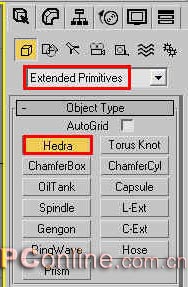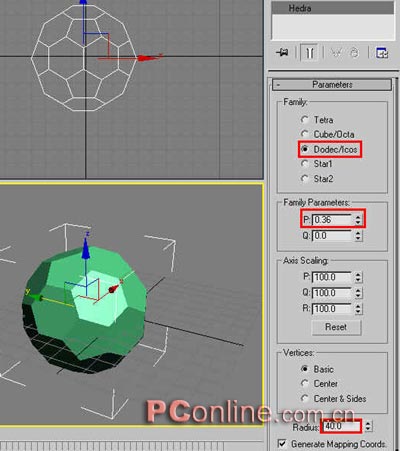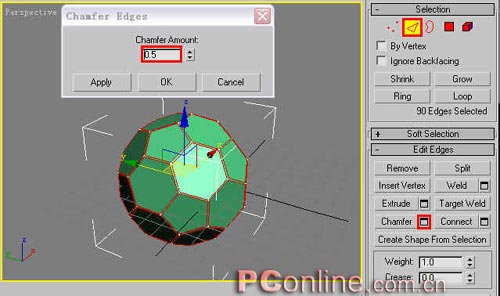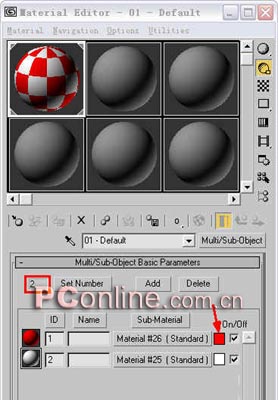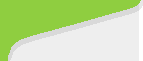| 3DS MAX应用技巧之一口气一个足球 |
|---|
| http://y.sina.com.cn 2004年02月24日 11:29 太平洋电脑网 |
|
作者:画舞 (1)见到这个题目玩3D的fans们肯定会觉得这“口气”好大哦!其实是MAX刚好有个做足球的方便技巧,而且不需要增加任何修改器(前提是:MAX版本5或6或更高)。等我说完了大家就会觉得真的很简单,就是几个参数而已。先看看效果吧。如图
图1 (2)效果怎么样?虽然不是特别精细,还看得下去,相信制作过程会给你点启示。开始咯!!启动MAX,进入创建命令面板,在几何体选项卡的下拉列表框中找到Extended Primitives(扩展几何体),点击Hedra按钮,在任意视图创建一个Hedra。如图
图2 (3)在修改面板中修改参数,把Family下的Tetra改选为Dodec/Icos形式。并把下面的Radius设置为:40(大小可以自己定,如果改变了,下面的参数也要适当跟着改)。比较重要的参数就是把Family Parameters下的P设置为:0.36,这样Hedra各个面才相等,它有多少个面,创建的足球就有多少个面。(这里不知道足球的面有没有数错,望数过足球面的朋友指正)。
图3 (4)在视图中可以感觉到足球的轮廓了吧,选中它右击,执行Convert to Editable Poly命令,把它塌陷为多边行,按下键盘上的F4把物体以边面显示,激活修改面板中的Edge,然后按下键盘上的Ctrl+A,把视图中的全部边选择,然后在修改面板中单击Chamfer旁边的方格钮,在弹出的对话中把参数设置为:0.5,也就是把刚才选择的边倒角成宽为0.5的面,按OK。如图
图4 (5)在修改面板中单击Polygon,然后在视图中选择所有大的面,这里比较麻烦一点,要配合各个视图和按住Ctrl键,还要勾选Lgnore Backfacing,这样后面的面才能选择,选择完毕之后单击修改面板Bevel旁边的方格按钮,在弹出的对话框中选择By Polygon把Height设置为:0.6,把Outline Amount设置为:-0.5,单击Apply按钮(注意不要乱按这个钮哦!), 视图中已经执行了刚才的命令。 同样的道理,再把Height设置为:0.8,把Outline Amount设置为:-0.8,再次单击Apply按钮。 还有两次,只是参数不同,再把Height设置为:1,把Outline Amount设置为:-3,再次单击Apply按钮。 最后一次咯,把Height设置为:1,把Outline Amount设置为:-3.5,这次按OK钮就可以了,在这里一共四次,不过这些可以按自己的经验而定。如图
图5 (6)退出Polygon,下面要做的就是把它光滑,在修改面板下勾选Use NURMS Subdivision选项就OK了,看效果是不是有点象了。如图
图6 (7)为了得到一个真实的足球,给它一个材质了,按下键盘的M键,在材质编辑设置面板中择Multi/Sub-Object,双击后在弹出的对话框中选择Discard old material选项,按OK后在Set Number中把子材质数设置为:2,然后在子材质球旁边的颜色块中设置颜色,这里把第一个颜色设置为红色,第二个颜色设置为白色,(这些都可以按照自己的喜好而定),把它指定给足球。如图
图7 (8)OK!制作完成,按下键盘的F4键取消边线显示,按下F9键进行快速渲染。如图
图8 (9)还行吧!(如果要设置足球中的图案,也并不难,只要在平面软件中制作一个Logo,然后贴图的形式贴到足球上就OK了) |
| 首页 ● 新闻 ● 体育 ● 娱乐 ● 游戏 ● 邮箱 ● 搜索 ● 短信 ● 聊天 ● 天气 ● 答疑 ● 导航 |
 |
|
|
|
|
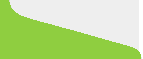 |
|
新浪简介 | About Sina | 广告服务 | 招聘信息 | 网站律师 | SINA English | 会员注册 | 产品答疑 Copyright © 1996 - 2004 SINA Inc. All Rights Reserved 版权所有 新浪网 |